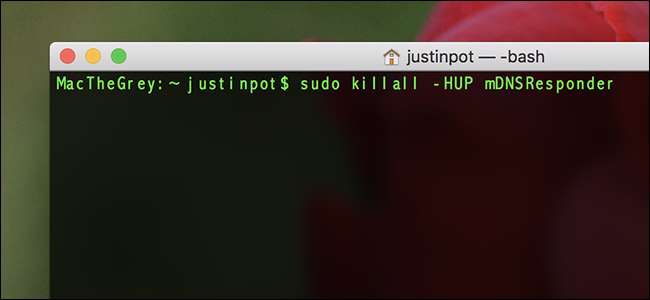
Als u op websites werkt, moet u af en toe de DNS-cache van uw computer opnieuw instellen, vooral nadat u records heeft bewerkt of hosts heeft gewijzigd. Terwijl het doorspoelen van de DNS-cache op Windows is eenvoudig met een speciale opdracht, Mac-gebruikers moeten een beetje een tijdelijke oplossing gebruiken.
Wis uw DNS-cache op uw Mac
Om uw DNS-cache op uw Mac te wissen, opent u de Terminal, die u kunt vinden in Toepassingen> Hulpprogramma's of door te zoeken met Spotlight, en voert u vervolgens de volgende opdracht uit:
sudo killall -HUP mDNSResponder
Voer uw wachtwoord in wanneer daarom wordt gevraagd.
Dus, wat doet dit commando eigenlijk? Wat hier gebeurt, is dat je je systeem een beetje bedriegt om het cachegeheugen leeg te maken. Wikipedia legt uit:
Het SIGHUP-signaal wordt naar een proces gestuurd wanneer de controleterminal is gesloten. Het was oorspronkelijk ontworpen om het proces van een seriële lijnuitval (een hangup) te melden. In moderne systemen betekent dit signaal meestal dat de besturende pseudo of virtuele terminal is gesloten. Veel daemons zullen hun configuratiebestanden opnieuw laden en hun logbestanden opnieuw openen in plaats van af te sluiten wanneer ze dit signaal ontvangen. nohup is een commando om een commando het signaal te laten negeren.
Van de rest hoef je natuurlijk niet alles te weten. Maar nu wel.
Er is veel tegenstrijdige informatie op internet over deze procedure. Sommige sites beweren dat u bijvoorbeeld meer opdrachten dan dit op High Sierra moet uitvoeren, terwijl andere deze opdracht onnodig lang maken. Voor zover we kunnen nagaan, is de bovenstaande opdracht echter alles wat echt nodig is. Hier leest u hoe u uw werk kunt controleren.
Controleer of uw DNS echt is gereset
Weet u niet zeker of uw DNS-reset echt heeft gewerkt? Het sluiten van uw webbrowser voordat u de cache leegmaakt, kan in sommige situaties helpen, maar als dat niet lijkt te werken, kunt u op twee manieren snel controleren of uw cache leeg is.
De eerste is site-specifiek. Typ op de terminal
u
gevolgd door de URL van de site. Bijvoorbeeld:
graaf howtogeek.com
In het 'Antwoordgedeelte' van de resultaten ziet u het IP-adres dat uw computer kent voor de vermelde site.
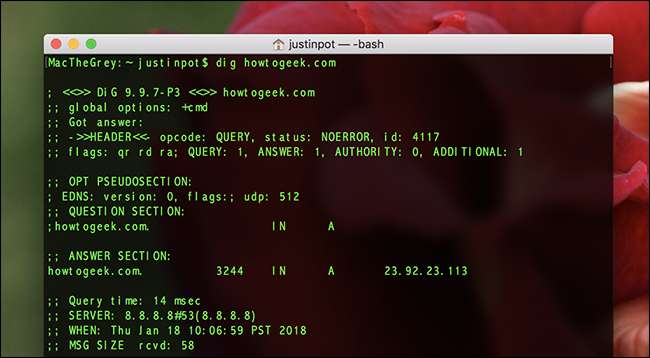
Overweeg als u het nieuwe IP-adres niet ziet DNS-instellingen op uw Mac wijzigen en het opnieuw leegmaken van de cache.
Voor een meer algemene (niet-site-specifieke) methode kunt u ook bevestigen dat de cache opnieuw is ingesteld met de console, die u kunt vinden in Toepassingen> Hulpprogramma's of door Spotlight te gebruiken. Met je systeem gemarkeerd in het linkerdeelvenster, typ je "mDNSResponder" in het zoekvak, druk je op Enter, typ je "Cachegrootte" naast die eerste zoekopdracht en druk je nogmaals op Enter. Zoals dit:
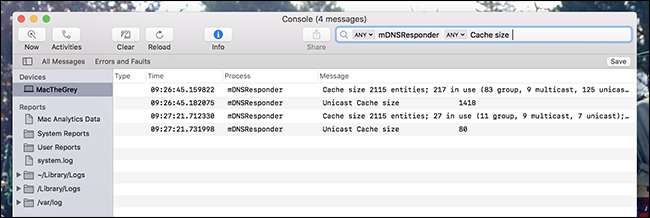
Ga nu, met je consolevenster nog open, terug naar je Terminal-venster en voer de volgende opdracht uit:
sudo killall -INFO mDNSResponder
U zou de grootte van de DNS-cache in het consolevenster moeten zien. Voer nu deze opdracht uit:
sudo killall -HUP mDNSResponder
En voer vervolgens deze opdracht nogmaals uit:
sudo killall -INFO mDNSResponder
U zou de verandering van de cachegrootte in het consolevenster moeten zien. In de bovenstaande schermafbeelding kunt u zien dat onze cachegrootte aanzienlijk is veranderd na het geven van de opdrachten.







